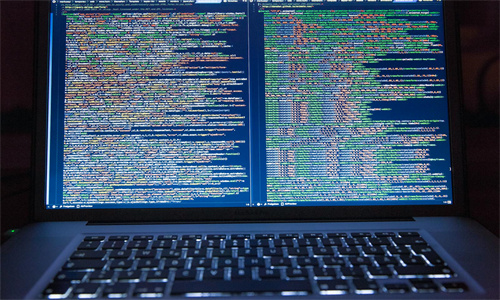Windows 10不显示U盘或U盘没有反应可能有以下几个原因:

1. 驱动问题:可能是U盘的驱动程序没有正确安装或更新。
解决方法:尝试重新插入U盘,让系统自动搜索并安装驱动程序。如果自动安装失败,可以尝试从制造商的官方网站下载最新驱动程序进行安装。
2. USB端口问题:某些USB端口可能损坏或配置不正确。
解决方法:尝试使用其他USB端口连接U盘。如果问题依旧,可能需要检查USB端口是否损坏。
3. USB控制器问题:可能是USB控制器驱动程序有问题。
解决方法:打开设备管理器,查看“通用串行总线控制器”下的设备是否正常。如果发现问题,尝试更新或重新安装驱动程序。
4. 文件系统问题:U盘可能使用了Windows不支持或无法识别的文件系统。
解决方法:使用磁盘管理器检查U盘的文件系统,如果发现是FAT32以下版本,尝试将其转换为FAT32或NTFS。
5. U盘损坏:U盘本身可能已经损坏。
解决方法:尝试在另一台电脑上使用U盘,如果问题依旧,可能是U盘损坏。
6. 安全设置:某些安全设置可能阻止了U盘的访问。
解决方法:打开“控制面板”->“系统和安全”->“Windows Defender 防病毒和防护中心”,检查“设备控制”设置是否阻止了U盘。
7. 系统问题:Windows系统可能存在问题。
解决方法:尝试重启电脑,或者运行系统文件检查器(SFC)和DISM工具来修复系统文件。
打开命令提示符(以管理员身份),运行以下命令:
```
sfc /scannow
```
```
DISM /Online /Cleanup-Image /CheckHealth
```
```
DISM /Online /Cleanup-Image /ScanHealth
```
```
DISM /Online /Cleanup-Image /RestoreHealth
```
通过上述方法,通常可以解决Windows 10不显示U盘或U盘没有反应的问题。如果问题依旧,可能需要进一步的技术支持。